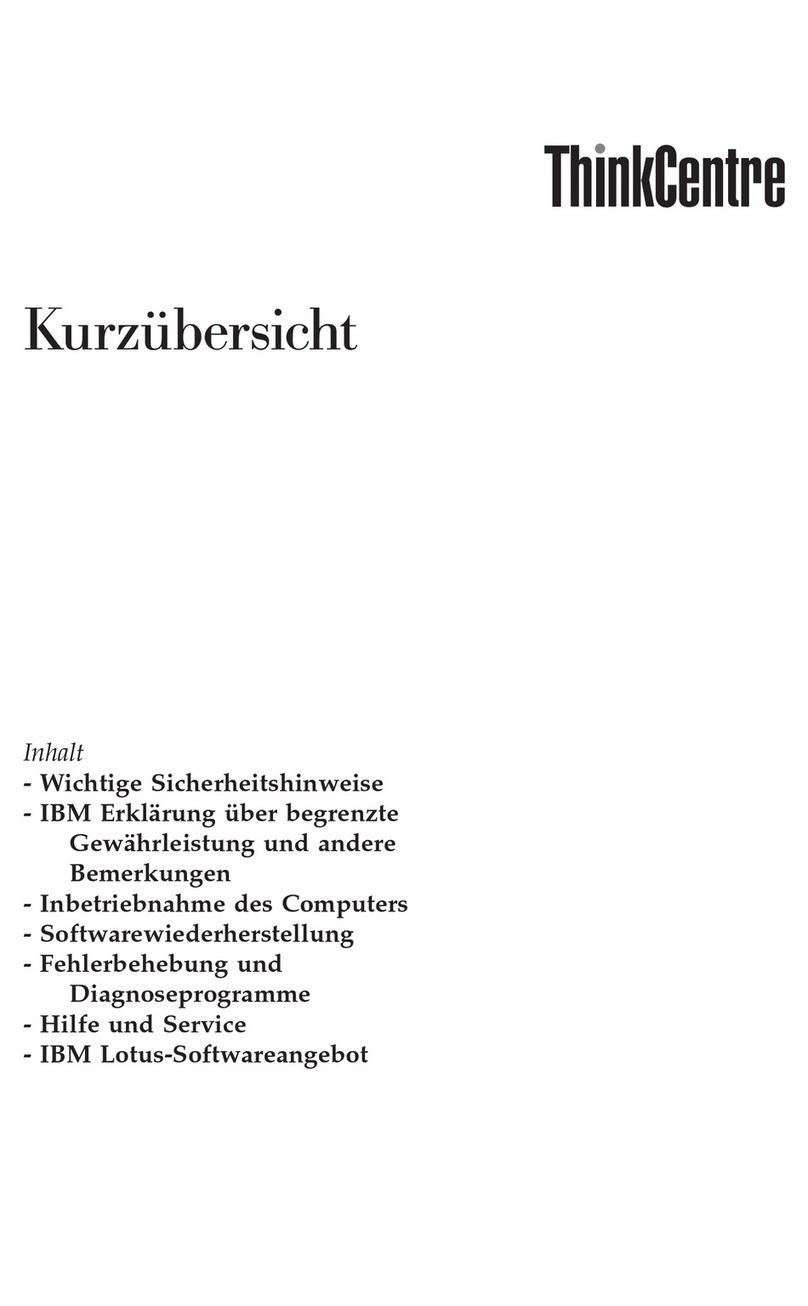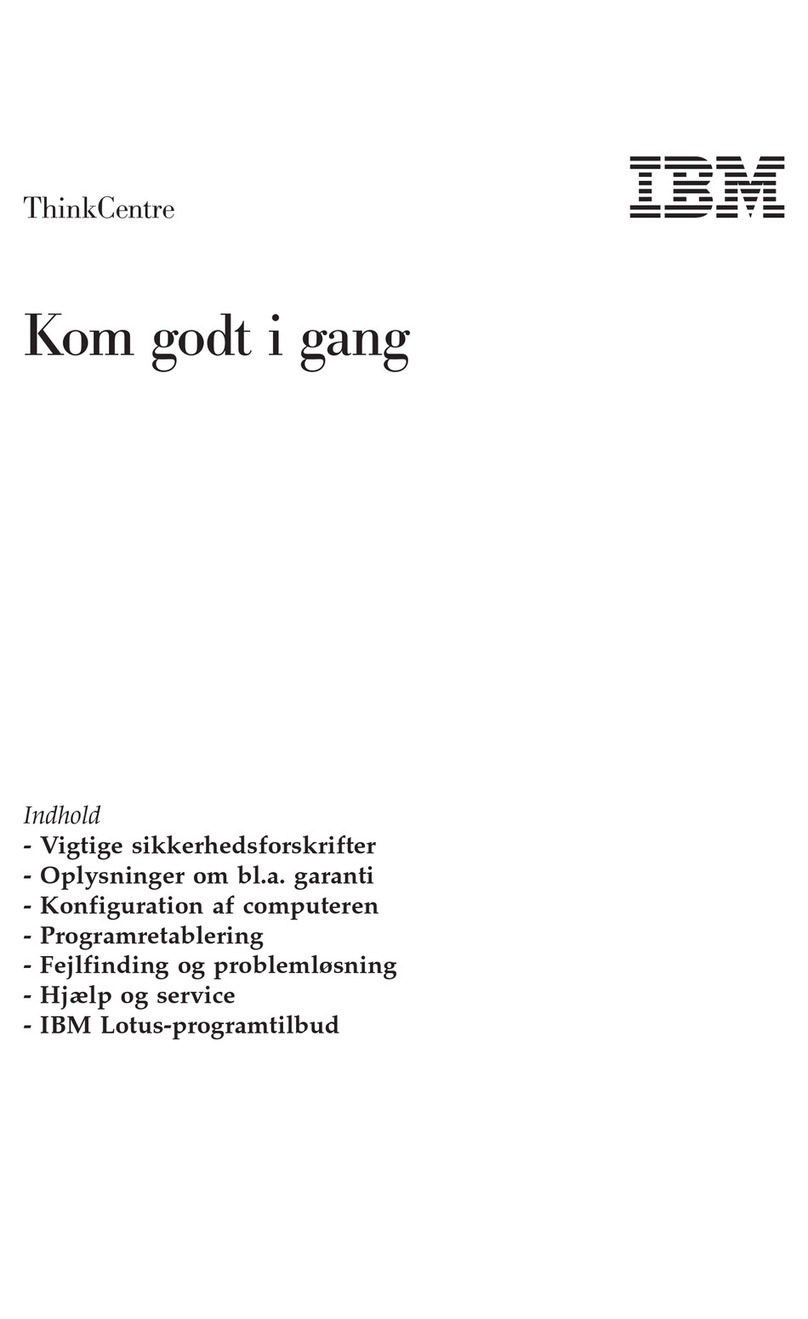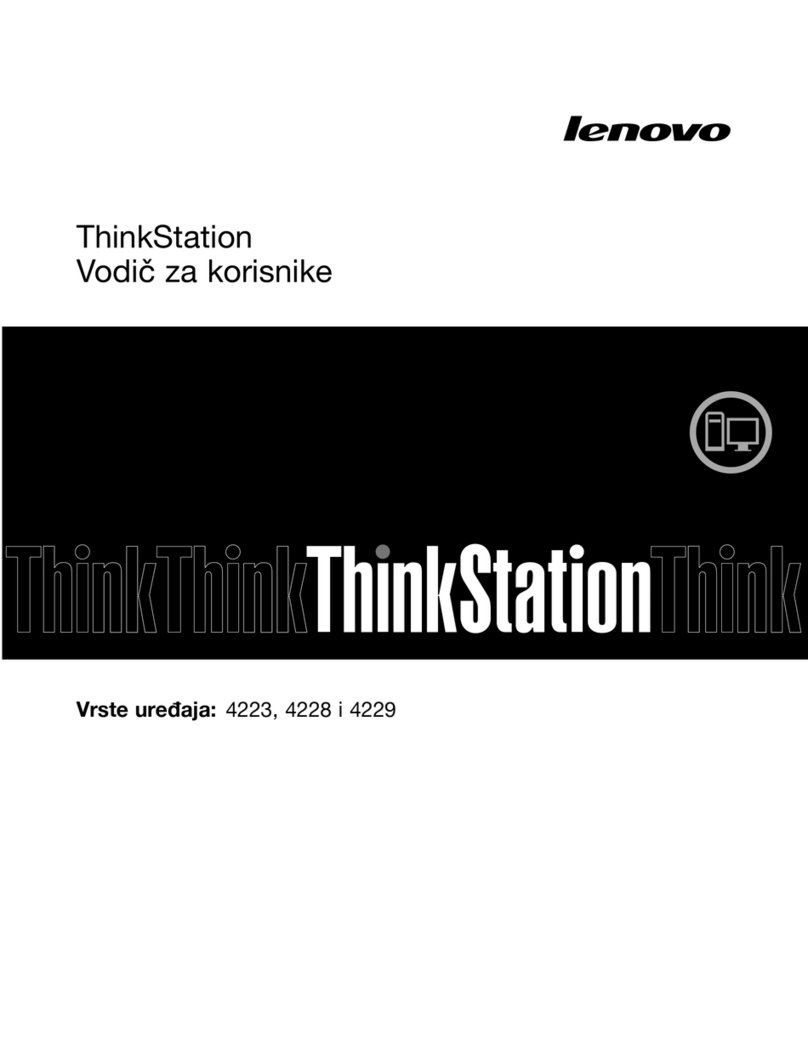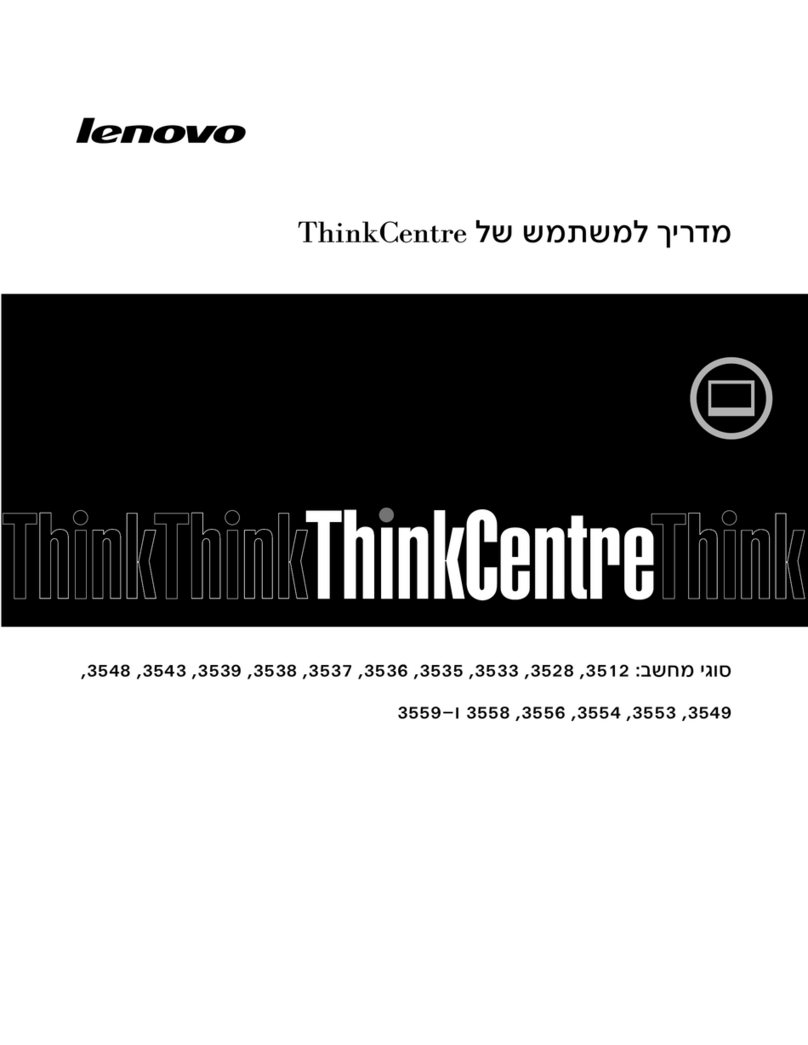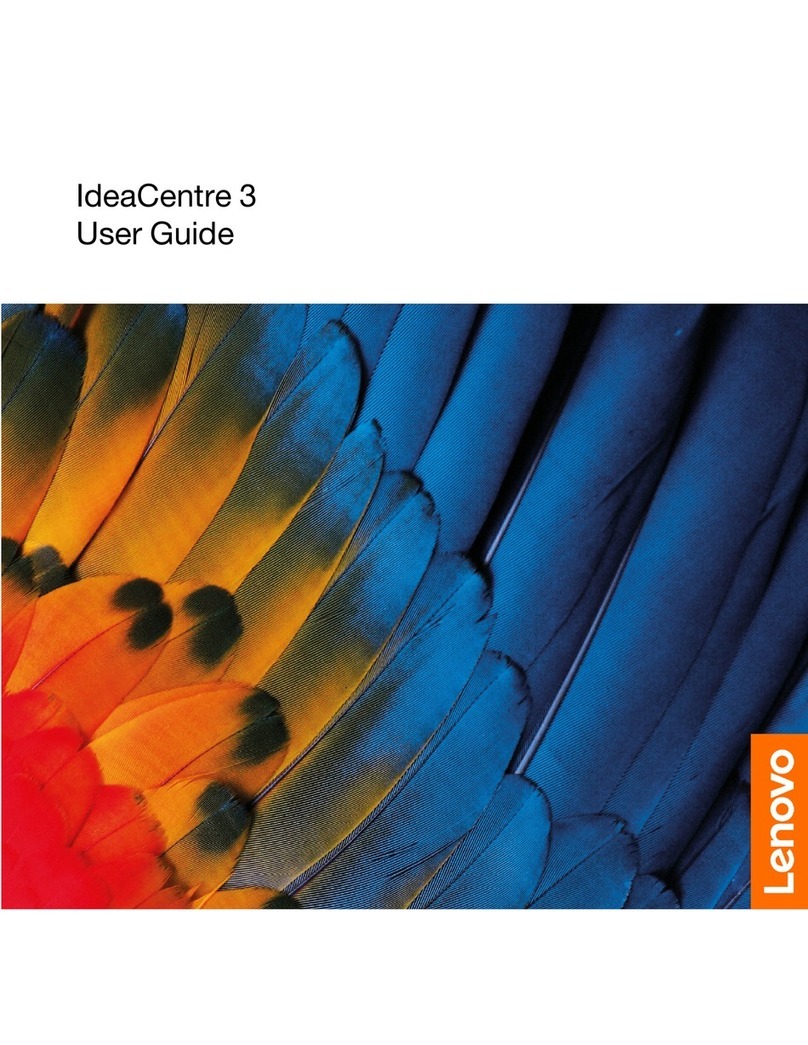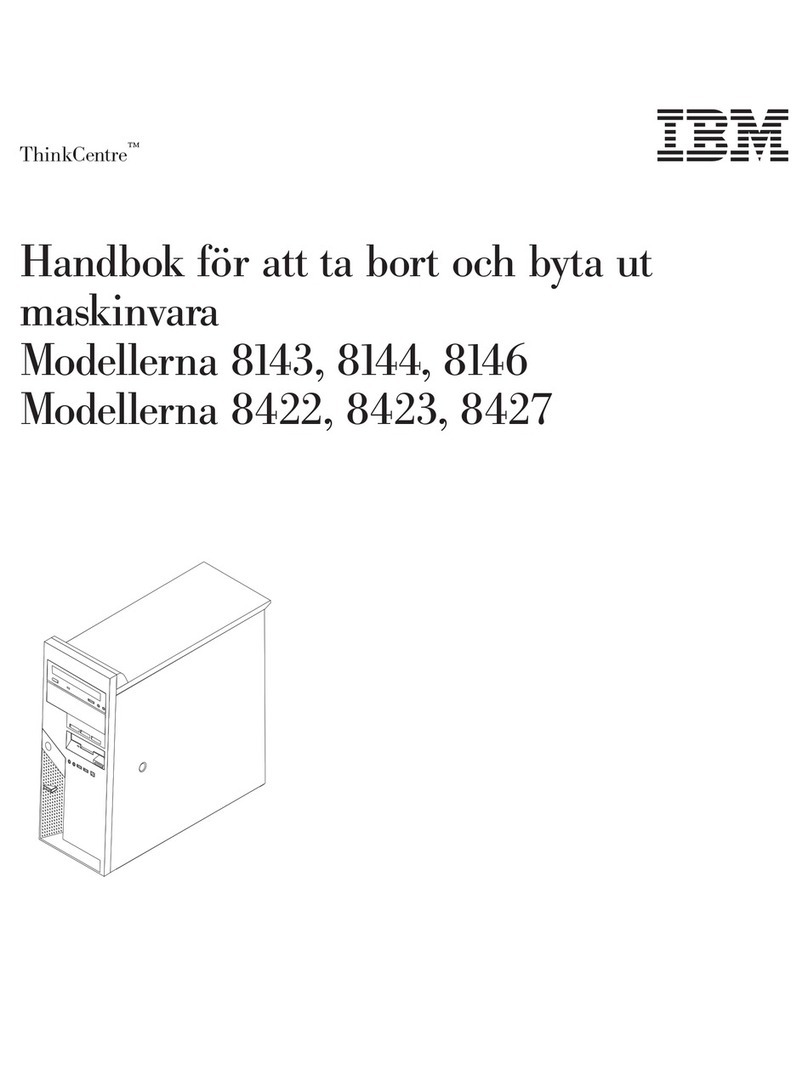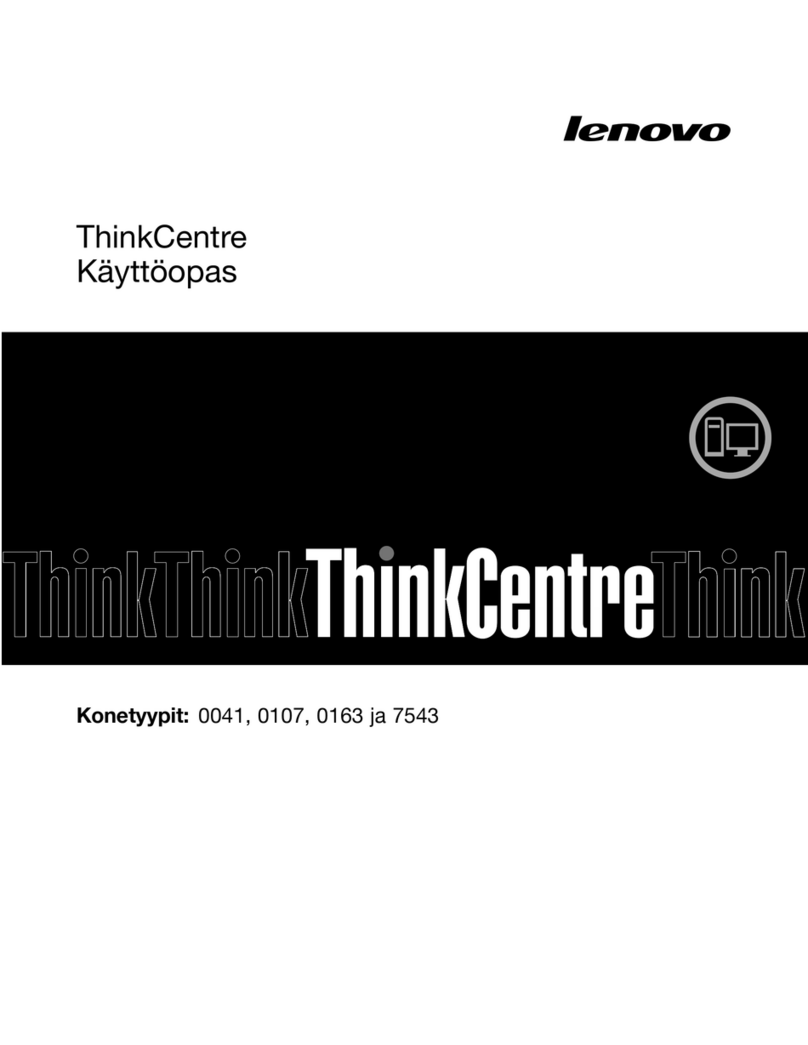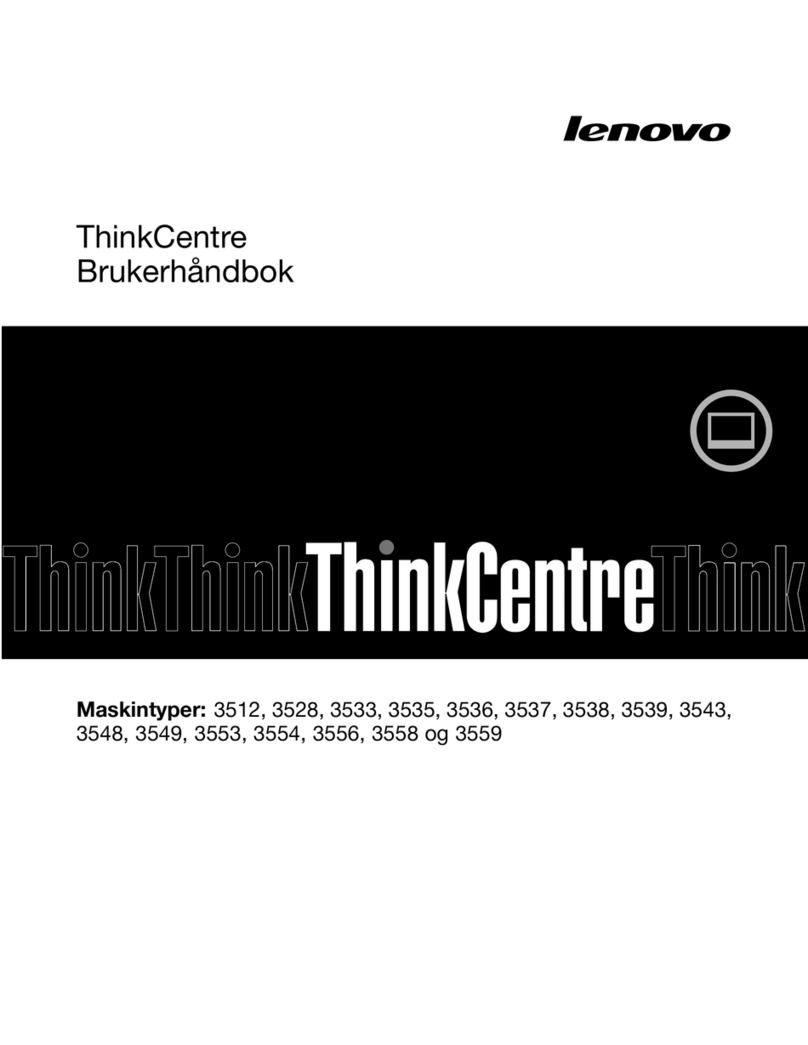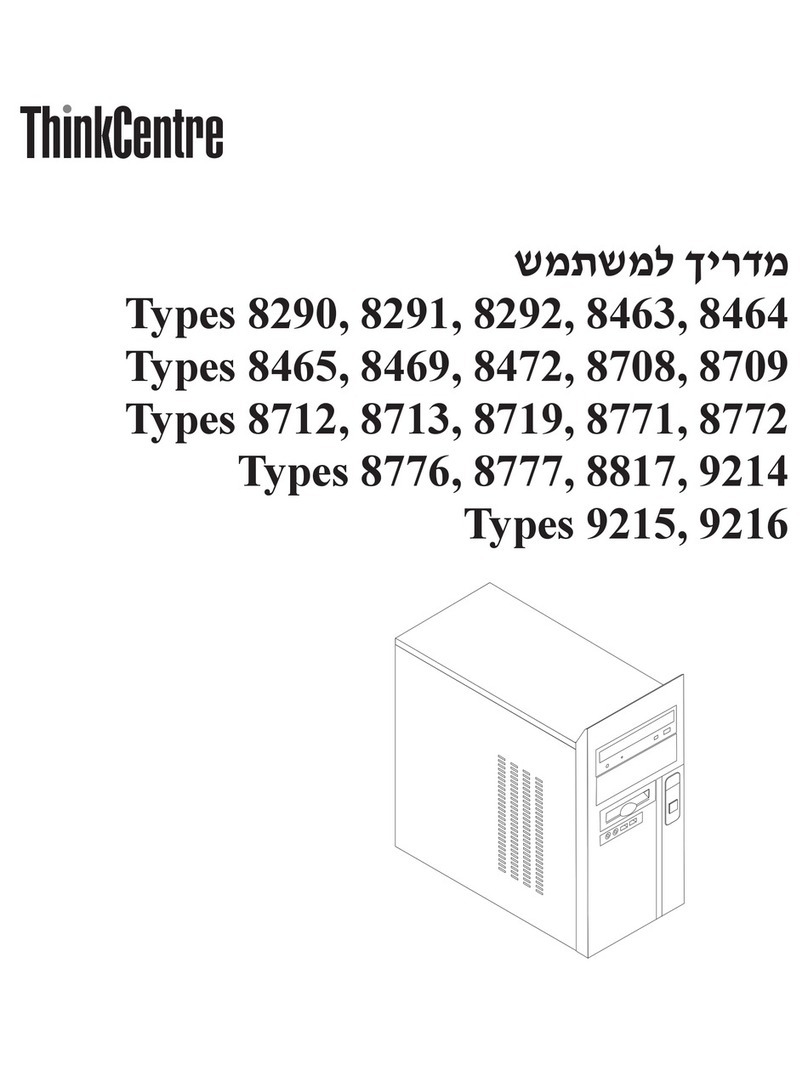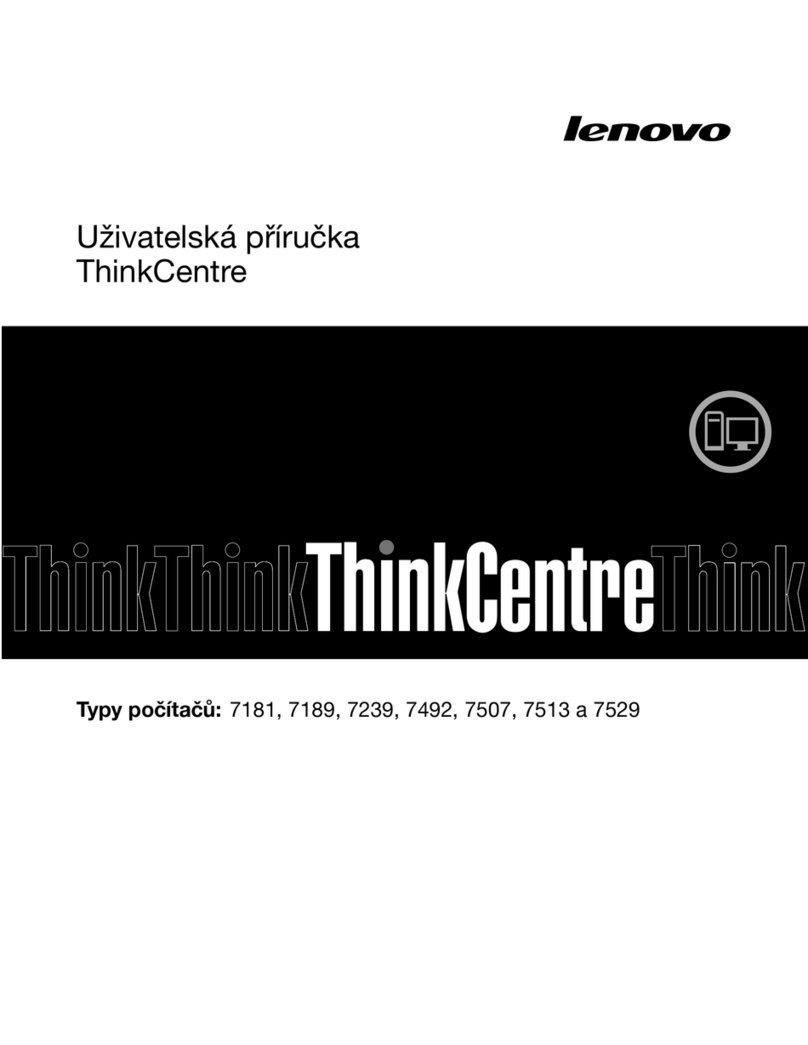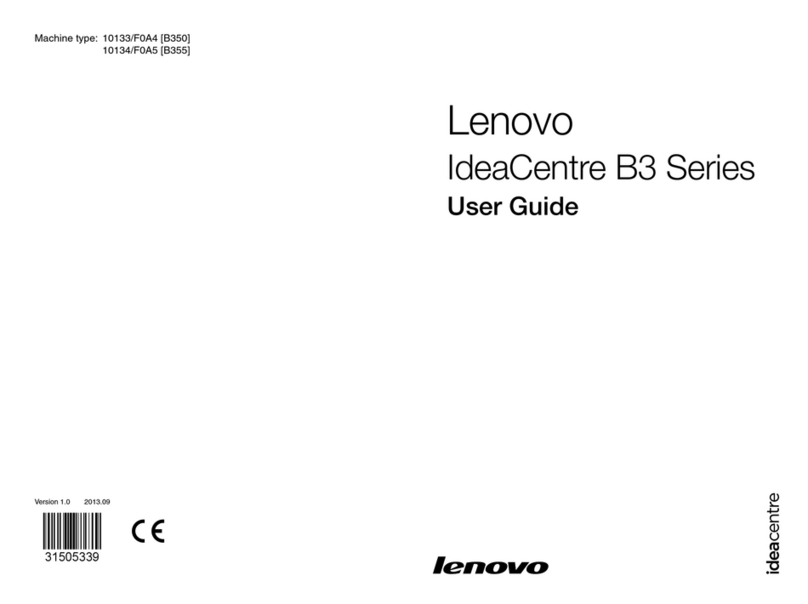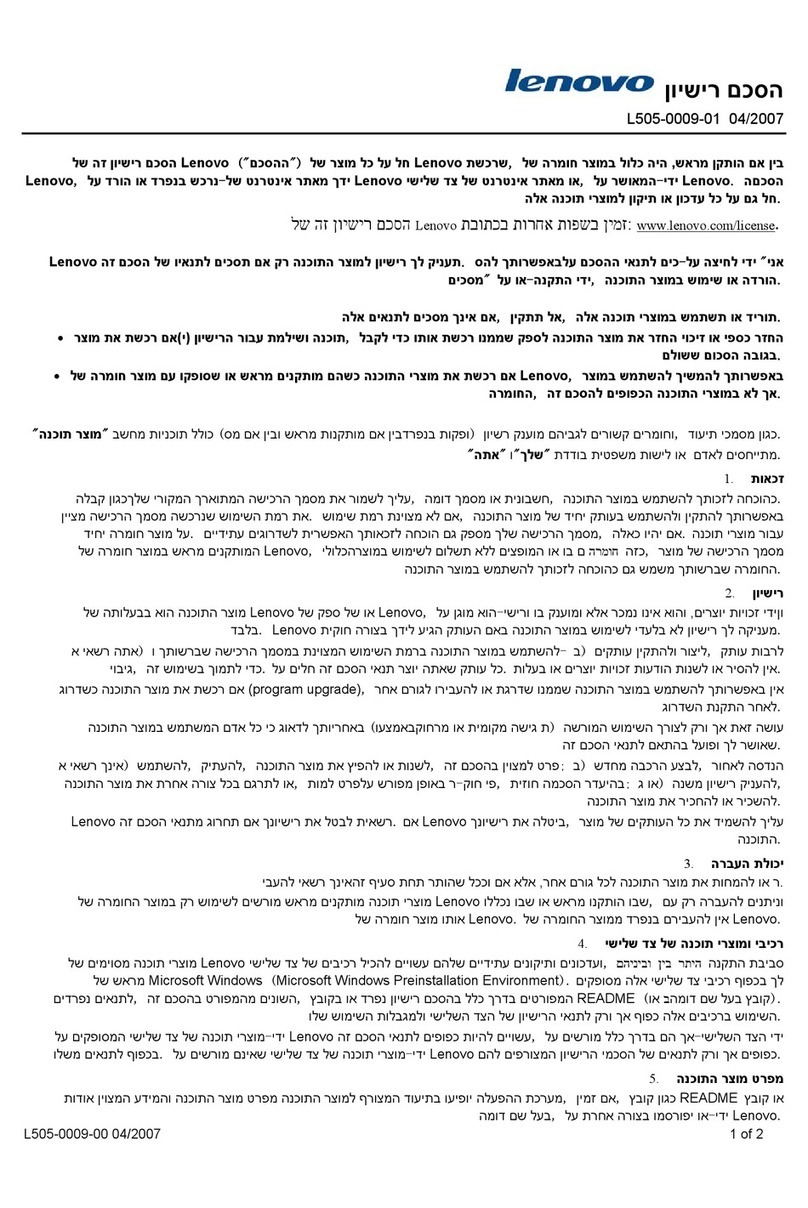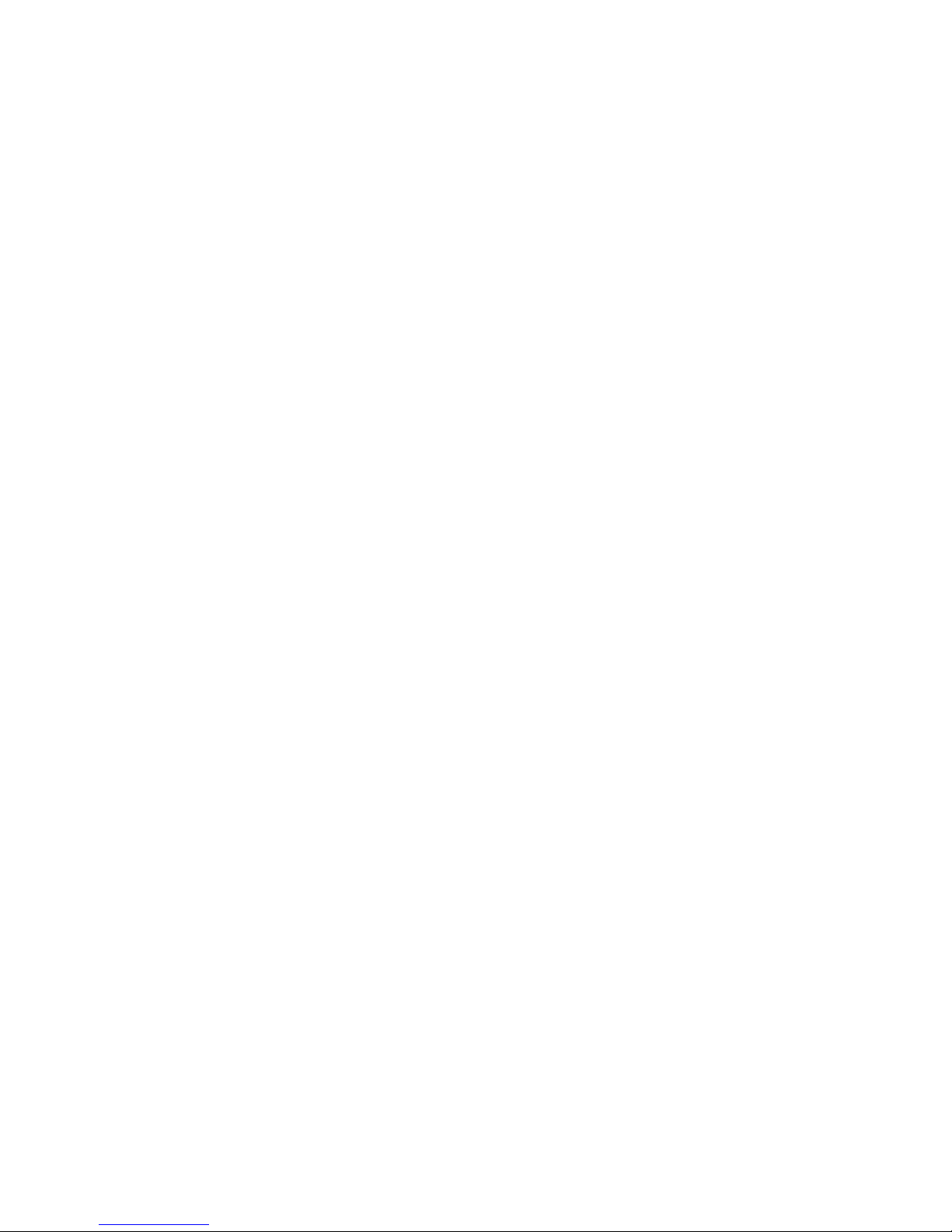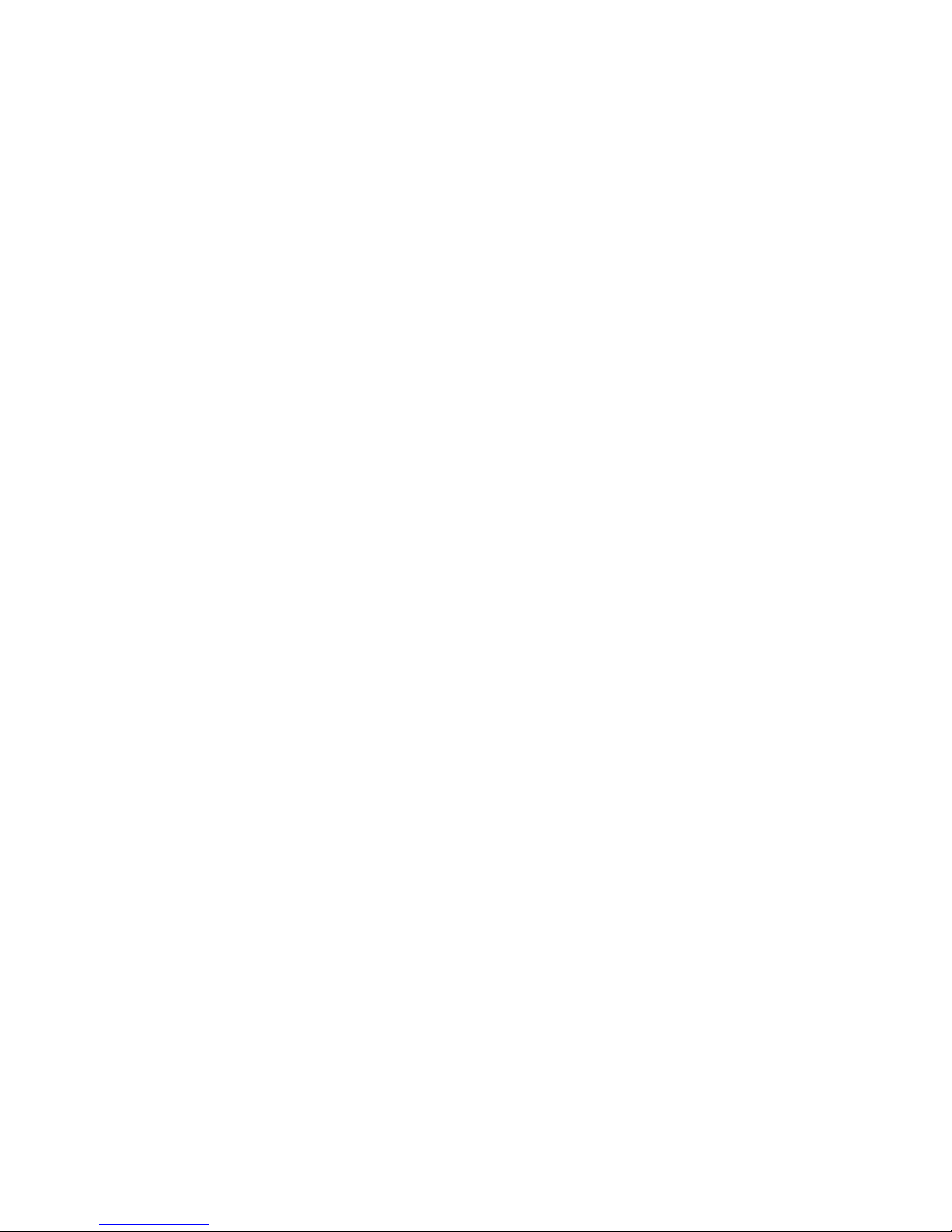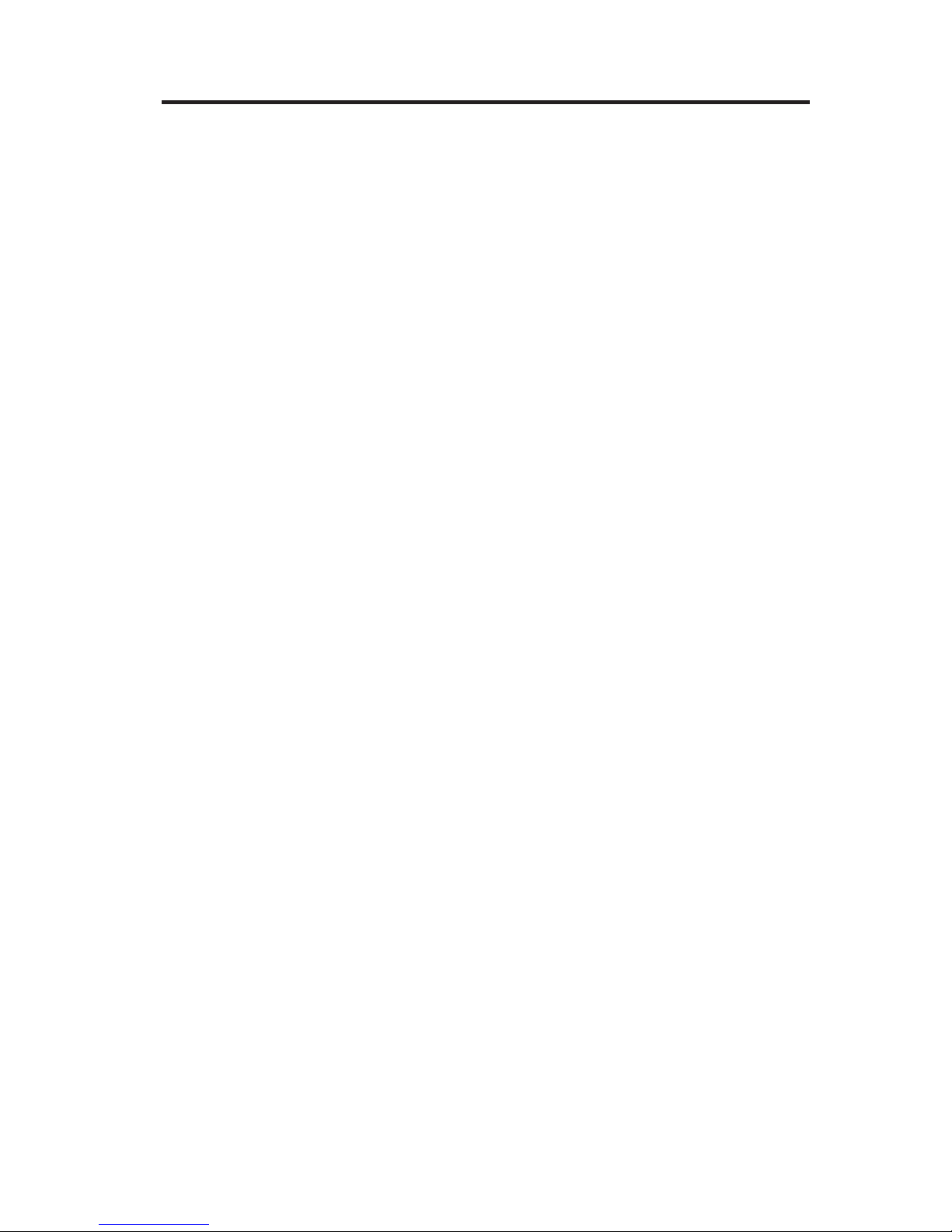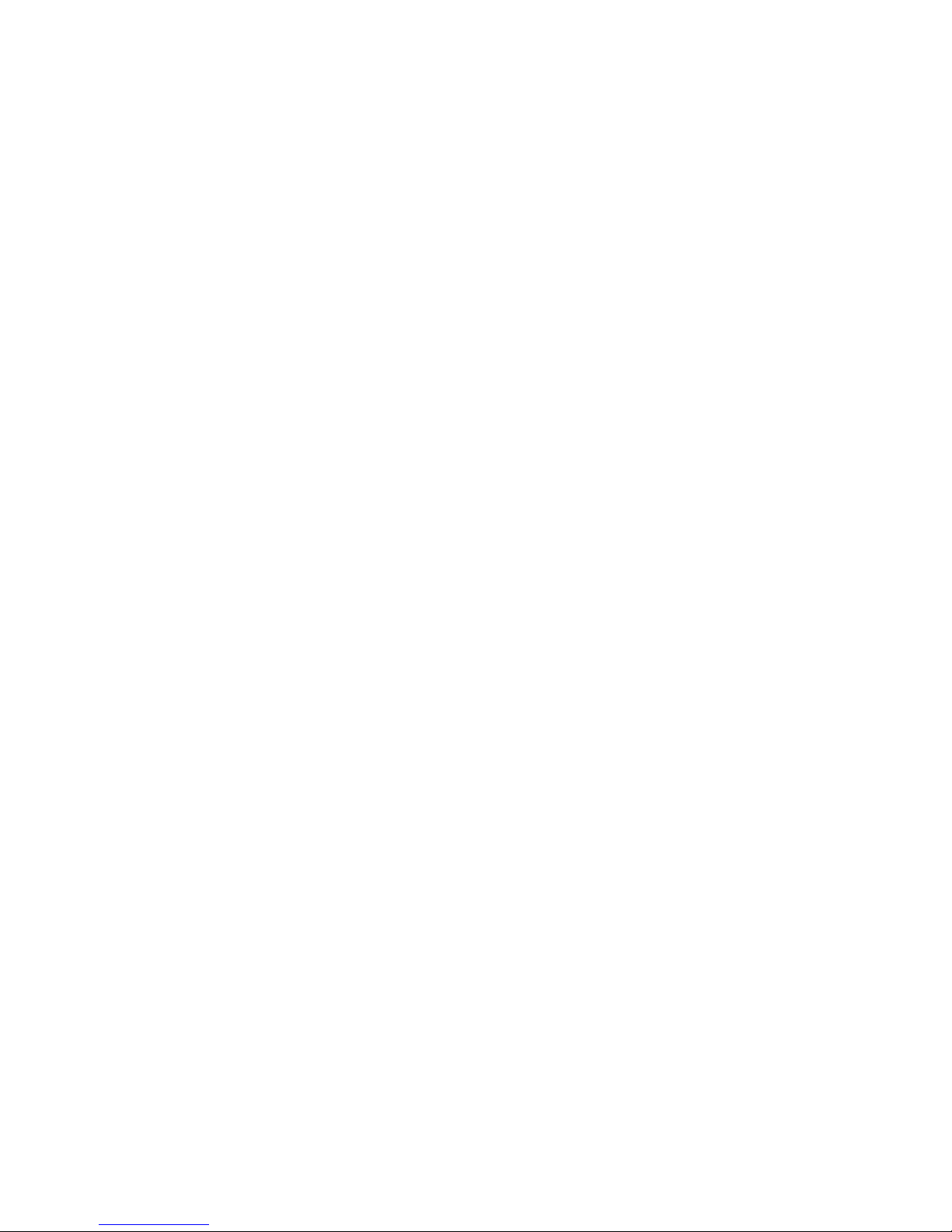vNu folosiţi telefonul pentru a anunţa o scurgere de gaz în apropierea acesteia.
Consignes de sécurité relatives au modem
Lors de l’utilisation de votre matériel téléphonique, il est important de respecter les
consignes ci-après afin de réduire les risques d’incendie, d’électrocution et d’autres
blessures :
vN’installez jamais de cordons téléphoniques durant un orage.
vLes prises téléphoniques ne doivent pas être installées dans des endroits humides,
excepté si le modèle a été conçu à cet effet.
vNe touchez jamais un cordon téléphonique ou un terminal non isolé avant que la ligne
ait été déconnectée du réseau téléphonique.
vSoyez toujours prudent lorsque vous procédez à l’installation ou à la modification de
lignes téléphoniques.
vSi vous devez téléphoner pendant un orage, pour éviter tout risque de choc électrique,
utilisez toujours un téléphone sans fil.
vEn cas de fuite de gaz, n’utilisez jamais un téléphone situé à proximité de la fuite.
Declaraţia de conformitate laser
Unele modele de calculatoare personale IBM sunt echipate din fabrică cu o unitate
CD-ROM sau DVD-ROM. Unităţile CD-ROM şi DVD-ROM sunt vândute şi separat ca
opţionale. Unităţile CD-ROM şi DVD-ROM sunt produse care folosesc laserul. Aceste
unităţi sunt certificate în S.U.A şi respectă normele Codului 21 de Reglementări Federale
ale Departamentului Sănătăţii şi Serviciilor Umane (DHHS 21 CFR), Subcapitolul J
pentru produse laser din Clasa 1. În orice altă parte, aceste unităţi sunt certificate să
respecte normele Comisiei Electrotehnice Internaţionale (International Electrotechnical
Commission - IEC) 825 şi CENELEC EN 60 825 pentru produse laser din Clasa 1.
Atunci când instalaţi o unitate CD-ROM sau DVD-ROM, ţineţi cont de următoarele
instrucţiuni de manevrare:
ATE ŢIE:
Utilizarea butoanelor de control sau de reglare, sau efectuarea de proceduri altele
decât cele specificate aici ar putea determina pericolul de expunere la radiaţii.
Eliminarea carcaselor unităţilor CD-ROM sau DVD-ROM ar putea determina expunerea
la radiaţii laser primejdioase. Nu există componente utile în interiorul unităţii CD-ROM
sau DVD-ROM. u desfaceţi carcasa unităţii.
Unele unităţi CD-ROM şi DVD-ROM conţin o diosă laser de Clasa A sau de Clasa B.
Reţineţi următoarele declaraţii.
viii Referinţă rapidă